cloning ຮາດດິດແມ່ນຫຍັງ?
cloning ຮາດດິດຍັງເອີ້ນວ່າ cloning ແຜ່ນແມ່ນຂະບວນການຫຼືສໍາເນົາເນື້ອໃນຂອງຮາດດິດທີ່ຫນຶ່ງໄປອີກໂດຍການເຮັດໃຫ້ເຂົາເຈົ້າເປັນເອກະພາບ. ຂະບວນການດັ່ງກ່າວຍັງສາມາດໄດ້ຮັບການປະຕິບັດໂດຍກົງຈາກຫນຶ່ງໄດກັບຄົນອື່ນແຕ່ຂະບວນການທີ່ກໍານົດໄວ້ແມ່ນເພື່ອເຮັດໃຫ້ແນ່ໃຈວ່າເນື້ອຫາທີ່ມີການເພີ່ມທໍາອິດທີ່ເອກະສານຮູບພາບແລະຫຼັງຈາກນັ້ນເອກະສານທີ່ຖືກ loaded ກັບການຂັບແຂງອື່ນໆ. ມີຫຼາຍເຫດຜົນຂອງການປະຕິບັດຂະບວນການນີ້ແຕ່ຫນຶ່ງເລື້ອຍໆທີ່ສຸດທີ່ໄດ້ຖືກນໍາໃຊ້ໃນເລື່ອງນີ້ແມ່ນຈຸດປະສົງເກັບແມ່ນ.
ການນໍາໃຊ້ຂອງຮູບແບບສໍາຮອງຮາດດິດແມ່ນຫຍັງ?
ເຫດຜົນຕົ້ນຕໍເປັນອະທິບາຍກ່ອນຄືການເຮັດໃຫ້ແນ່ໃຈວ່າຂໍ້ມູນຈະຖືກເກັບຮັກສາໄວ້ຄວາມປອດໄພແລະຮັກສາໄວ້ສໍາລັບການນໍາໃຊ້ໃນອະນາຄົດ. ມັນໄດ້ລົດຜ່ອນຄວາມພະຍາຍາມທີ່ຕ້ອງການໃນການສ້າງສໍາຮອງຂໍ້ມູນແລະຫຼັງຈາກນັ້ນການຟື້ນຟູຂໍ້ມູນຈາກເຂົາເຈົ້າເປັນສ່ວນຫນຶ່ງຂອງແຜນການ DR ໄດ້. ເມື່ອສົມທຽບກັບຂໍ້ມູນສໍາຮອງ clone ຮາດດິດຍັງແມ່ນຄ່າໃຊ້ຈ່າຍປະສິດທິພາບເປັນເນື້ອໃນມີການຄັດລອກການນໍາໃຊ້ຫນ້າທີ່ເຮັດວຽກການກໍ່ສ້າງໃນພາຍໃນລະບົບແລະໂຄງການພາກສ່ວນທີສາມແມ່ນບໍ່ຄ່ອຍຈະຖືກນໍາໃຊ້ໃນເລື່ອງນີ້. ອົງການຈັດຕັ້ງຂອງມື້ນີ້ແມ່ນທັດສະນະວ່າພວກເຂົາເຈົ້າມີຢູ່ໃນໂລກທີ່ເຕັມໄປດ້ວຍອາຊະຍາກໍາ cyber ແລະບັນຫາທີ່ກ່ຽວຂ້ອງກັບມັນແວແລະໄວຣັສ. ຜູ້ໃຊ້ທີ່ມີຂໍ້ມູນທີ່ສໍາຄັນກ່ຽວກັບການຂັບລົດໃນຄອມພິວເຕີຍາກຂອງເຂົາເຈົ້າໄດ້ຖືກແນະນໍາໃຫ້ເພື່ອໃຫ້ໄດ້ຮັບເຂົ້າໄປໃນນິໄສຂອງການ cloning ຮາດດິດເພື່ອໃຫ້ຄົນຂັບລົດທີ່ສໍາຄັນແລະຂໍ້ມູນການຕັ້ງຄ່າຍັງມີຄວາມປອດໄພແລະຄວາມປອດໄພ.
ວິທີການ Clone Hard Drive?
ຕໍ່ໄປນີ້ຈະເປັນຂະບວນການທີ່ຄວນໄດ້ຮັບການປະຕິບັດຕາມໃນເລື່ອງນີ້ເພື່ອຮັບປະກັນວ່າຜົນທີ່ສຸດແມ່ນຢູ່ໃນສອດຄ່ອງກັບຄວາມຕ້ອງການຂອງຜູ້ໃຊ້ໄດ້. ຜູ້ໃຊ້ຂອງຂະບວນການນີ້ຍັງໃຫ້ຄໍາແນະນໍາເພື່ອເຮັດໃຫ້ແນ່ໃຈວ່າການ clone ຂະບວນການຄືກັນອ້ອຍຕ້ອຍໄດຍາກເປັນເຫັນເພື່ອຫຼີກເວັ້ນການບັນຫາແລະຂໍ້ມູນໃດສູນເສຍຊຶ່ງໃນທີ່ສຸດອາດຈະກາຍເປັນອາການປວດຫົວສໍາລັບຜູ້ໃຊ້ໃນເລື່ອງນີ້.
- ທັງຫມົດຂໍ້ມູນທີ່ສໍາຄັນແລະຂໍ້ມູນຂ່າວສານກ່ຽວກັບການຂັບແຂງຄວນໄດ້ຮັບການສະຫນັບສະຫນູນເພື່ອເຮັດໃຫ້ແນ່ໃຈວ່າການສູນເສຍຂໍ້ມູນທີ່ປ້ອງກັນທີ່ກ່ຽວຂ້ອງກັບຂະບວນການນີ້. ມັນຍັງເຮັດໃຫ້ການຟື້ນຕົວໄດ້ງ່າຍຖ້າຫາກວ່າ misadventure ໃດເກີດຂຶ້ນ:

- ໄດທີ່ຕ້ອງ clone ຄວນໄດ້ຮັບການເພີ່ມເຂົ້າໄປໃນຄອມພິວເຕີຄົນທໍາອິດທີ່ເຮັດໃຫ້ແນ່ໃຈວ່າຂະບວນການກ້າວຫນ້າ:
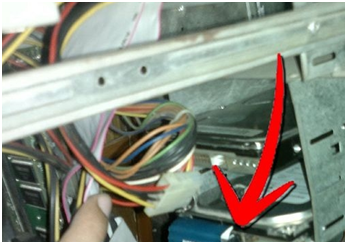
- ໂຄງການຊອບແວຂໍ້ມູນ cloning ແມ່ນຫຼັງຈາກນັ້ນໄດ້ຮັບການຕິດຕັ້ງດັ່ງນັ້ນຂະບວນການ cloning ຈະເລີ່ມທີ່ຍັງສາມາດໄດ້ຮັບການສັນລະເສີນວ່າເປັນບາດກ້າວສໍາຄັນຂອງຂະບວນການນີ້:
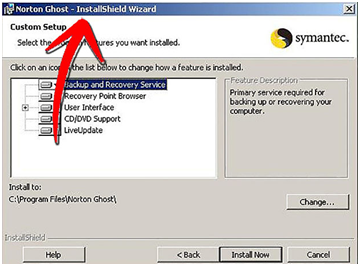
- ຕົວເລືອກທີ່ເຫມາະສົມແມ່ນຫຼັງຈາກນັ້ນຈະໄດ້ຮັບການຄັດເລືອກຈາກການໂຕ້ຕອບຂອງ:
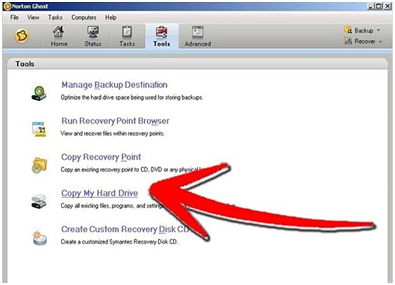
- ແຫລ່ງແລະຂັບລົດຈຸດຫມາຍປາຍທາງແມ່ນໄດ້ຮັບການຄັດເລືອກ. ມັນແມ່ນແນະນໍາໃຫ້ໃຊ້ ຮາດດິດ SATA ເປັນເອກະສານປາຍທາງທີ່ຈະເຮັດໃຫ້ແນ່ໃຈວ່າຊ່ອງແຜ່ນຂະຫນາດໃຫຍ່ຟຣີສາມາດໃຊ້ໄດ້ແລະບັນຫາໄດ້ຖືກບໍ່ເຄີຍປະເຊີນໃນເວລາທີ່ມັນມາກັບການເກັບຮັກສາ:
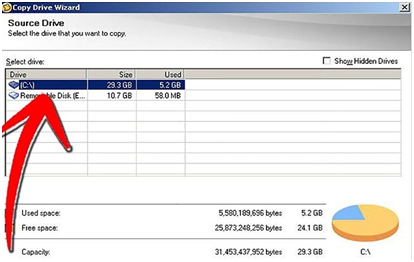
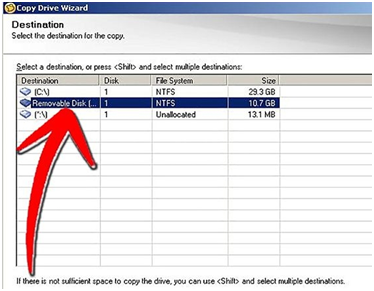
- ຜູ້ໃຊ້ຍັງສາມາດກວດສອບການຕັ້ງຄ່າເພື່ອເຮັດໃຫ້ແນ່ໃຈວ່າພວກເຂົາເຈົ້າຖືກຕ້ອງແລະຖືກຕ້ອງ. ມັນເປັນມູນຄ່າ mentioning ວ່າຈາກນີ້ເປັນຕົ້ນໄປຂະບວນການ cloning ໄດ້ເລີ່ມຕົ້ນແລະນີ້ສາມາດໄດ້ຮັບການພິຈາລະນາເປັນໂອກາດສຸດທ້າຍທີ່ວິຈານການຕັ້ງຄ່າ:
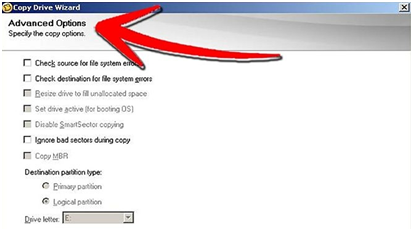
- ເມື່ອຂະບວນການໂຄນສິ້ນສຸດຜູ້ໃຊ້ຫຼັງຈາກນັ້ນຕ້ອງການທີ່ຈະເຮັດໃຫ້ແນ່ໃຈວ່າກົດປຸ່ມສໍາເລັດຮູບໄດ້ຖືກມົນຕີເພື່ອໃຫ້ຂະບວນການສິ້ນສຸດລົງ:
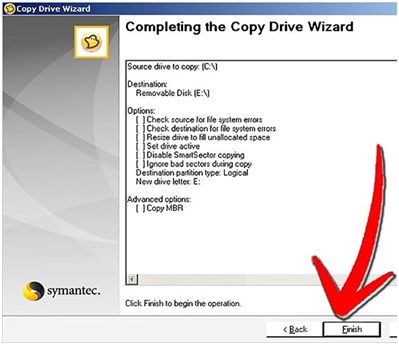
ວິຊາບັງຄັບຂອງຮາດດິດ cloning
ຕໍ່ໄປນີ້ແມ່ນບັນຊີລາຍຊື່ຂອງການກະທໍາທີ່ຄວນປະຕິບັດກ່ອນທີ່ຈະເລີ່ມຕົ້ນຂະບວນການ cloning ໄດ້:
- A ສໍາຮອງຂໍ້ມູນຂໍ້ມູນຄົບຖ້ວນແມ່ນໄດ້ຮັບການສ້າງຕັ້ງຂຶ້ນເພື່ອຫຼີກເວັ້ນການສູນເສຍໃດໆຂອງເອກະສານໃດໆກ່ຽວກັບການຂັບແຂງ.
- ການ cloning ຄວນໄດ້ຮັບການດໍາເນີນການໃສ່ໄດພາຍນອກແລະໄດນີ້ຄວນໄດ້ຮັບການ ຮູບແບບ ເພື່ອບໍ່ເສຍຄ່າຈາກໄວຣັສຫຼືບັນຫາທີ່ກ່ຽວຂ້ອງ.
Software Hard Drive Data Recovery
Wondershare Hard ຂັບ Data Software Recovery ສະຫນັບສະຫນູນການຟື້ນຕົວຂໍ້ມູນສູນເສຍຈາກການຂັບແຂງ, ຖ້າຫາກວ່າທ່ານລືມທີ່ຈະສໍາຮອງຂໍ້ມູນຂໍ້ມູນຂອງທ່ານແລະສູນເສຍຂໍ້ມູນເວລາທີ່ທ່ານ clone ຮາດດິດ. Wondershare Recovery Data ແລະ Wondershare Recovery Data ສໍາລັບ Mac ສາມາດຊ່ວຍໃຫ້ທ່ານໄດ້ຮັບຂໍ້ມູນທັງຫມົດໄດຍາກກັບຄືນໄປບ່ອນ. ມັນເປັນການຍາກທີ່ຂັບຊອບແວການຟື້ນຟູຂໍ້ມູນທີ່ປອດໄພແລະປະສິດທິພາບ, ຟື້ນຕົວວິດີໂອເສຍ, ຮູບພາບ, ດົນຕີ, ເອກະສານ, ອີເມວຂອງທ່ານ, ແລະອື່ນໆຈາກການຂັບແຂງຄອມພິວເຕີຂອງທ່ານເຊັ່ນດຽວກັນຈາກການຂັບລົດ USB, ຂັບລົດແຂງພາຍນອກ, ແລະອຸປະກອນການເກັບຮັກສາອື່ນໆ.

- ຟື້ນຕົວໄຟລ໌ສູນເສຍຫຼືລຶບ, ຮູບພາບ, ສຽງ, ດົນຕີ, ອີເມວຈາກອຸປະກອນການເກັບຮັກສາປະສິດທິພາບໃດ, ໄດ້ຢ່າງປອດໄພແລະສໍາເລັດການ.
- ສະຫນັບສະຫນູນການຟື້ນຟູຂໍ້ມູນຈາກຖັງ Recycle, ຮາດດິດ, ບັດຄວາມຊົງຈໍາ, ຂັບ flash, ກ້ອງຖ່າຍຮູບດິຈິຕອນແລະກ້ອງວິດີໂອ.
- ຫນັບສະຫນູນການຟື້ນຕົວຂໍ້ມູນສໍາລັບການລຶບຢ່າງກະທັນຫັນ, ຮູບແບບ, ສໍ້ລາດບັງຫຼວງການຂັບແຂງ, ການໂຈມຕີໄວຣັສ, ອຸປະຕິເຫດລະບົບພາຍໃຕ້ສະຖານະການທີ່ແຕກຕ່າງກັນ.
- Preview ກ່ອນທີ່ຈະຟື້ນຟູອະນຸຍາດໃຫ້ທ່ານເພື່ອເຮັດໃຫ້ການຟື້ນຕົວເລືອກ.
- OS ສະຫນັບສະຫນຸນ: Windows 10/8/7 / XP / Vista, Mac OS X (Mac OS X 106, 107 ແລະ 108, 109, 1010 Yosemite, 1010, 1011 El Capitan, 1012 Sierra) ກ່ຽວກັບ iMac, MacBook, Mac Pro ແລະອື່ນໆ
Hard Drive Recovery
- ກູ້ຄືນຂໍ້ມູນຈາກທີ່ແຕກຕ່າງກັນປະເພດ Hard Drive +
- ການສ້ອມແປງແຜ່ນແຂງຂອງທ່ານ +
- ກູ້ຄືນພາຍນອກຮາດດິດ +
- ກູ້ຂໍ້ມູນຈາກຮາດດິດ / ແຜ່ນ +
-
- Linux ກູ້ຮາດໄດ
- ຄອມພິວເຕີການຟື້ນຟູຂໍ້ມູນ
- ການຟື້ນຟູການແບ່ງປັນ
- Seagate ການຟື້ນຟູຂໍ້ມູນການຂະຫຍາຍຕົວ
- ການຟື້ນຟູ WD ຫນັງສືຜ່ານແດນຂອງຂ້າພະເຈົ້າ
- ລາຊີ່ Dard ການຟື້ນຟູຂໍ້ມູນແຜ່ນ
- WD Element ການຟື້ນຟູຂໍ້ມູນ
- Dell ຍາກໄດກູ້ຄືນຂໍ້ມູນ
- Acomdata ໄດກູ້ຄືນຂໍ້ມູນໃນຮາດ
- Fujitsu ຍາກໄດກູ້ຄືນຂໍ້ມູນ
- Iomega ກູ້ຄືນຮາດດິດ
- Toshiba ປ່ຽນແປງ Recovery Data
- ໄມຟື້ນຕົວຂໍ້ມູນ
- ກູ້ຂໍ້ມູນຈາກອຸປະກອນທີ່ແຕກຕ່າງກັນ +
-
- Rocster ການຟື້ນຟູຂໍ້ມູນ
- Buslink ການຟື້ນຟູຂໍ້ມູນ
- ສໍາຄັນ M4 ການຟື້ນຟູຂໍ້ມູນ
- Calvary ຍາກໄດກູ້ຄືນຂໍ້ມູນ
- ອິນໂຟກັດຍາກໄດກູ້ຄືນຂໍ້ມູນ
- ການຟື້ນຟູ Kingston SSD
- Apricorn Aegis ການຟື້ນຟູຂໍ້ມູນ
- HP ຮາດດິດກູ້ຄືນຂໍ້ມູນ
- Maxtor ຍາກໄດກູ້ຄືນຂໍ້ມູນ
- Hitachi ຍາກໄດກູ້ຄືນຂໍ້ມູນ
- Toshiba ຮາດດິດກູ້ຄືນຂໍ້ມູນ
- Panasonic ຍາກໄດກູ້ຄືນຂໍ້ມູນ
- ບັນທຶກແຜ່ນແຂງຂອງທ່ານ +
- ກູ້ຂໍ້ມູນຈາກ Mac OS +
- ບັນຫາກ່ຽວກັບການຂັບແຂງ +






